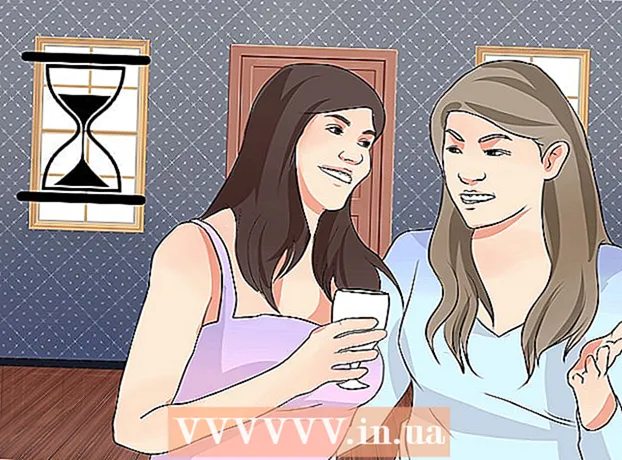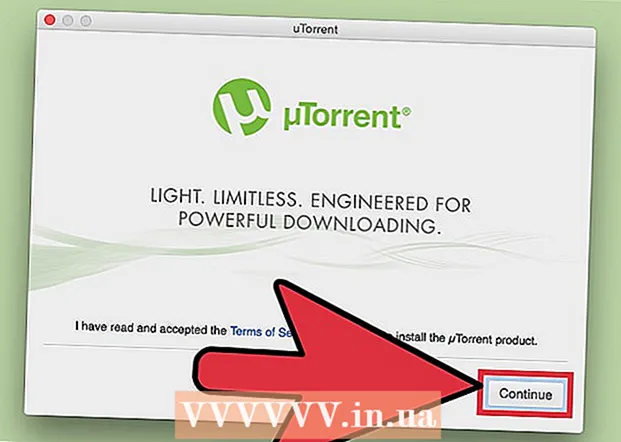작가:
Eric Farmer
창조 날짜:
4 3 월 2021
업데이트 날짜:
1 칠월 2024

콘텐츠
이 기사에서는 Chrome 브라우저의 기본 언어를 변경하는 방법을 보여줍니다. 모든 웹 페이지의 콘텐츠는 생성된 언어로 표시되지만 Chrome은 콘텐츠를 브라우저의 기본 언어로 번역하라는 메시지를 표시합니다.브라우저는 모바일 장치의 언어 설정에 따라 달라지므로 Chrome 모바일 앱에서 기본 언어를 변경할 수 없습니다.
단계
 1 크롬 시작
1 크롬 시작  . 바탕 화면에서 둥근 빨간색-노란색-녹색-파란색 아이콘을 찾아 클릭합니다.
. 바탕 화면에서 둥근 빨간색-노란색-녹색-파란색 아이콘을 찾아 클릭합니다.  2 클릭 ⋮. 이 아이콘은 브라우저 창의 오른쪽 상단 모서리에 있습니다. 메뉴가 열립니다.
2 클릭 ⋮. 이 아이콘은 브라우저 창의 오른쪽 상단 모서리에 있습니다. 메뉴가 열립니다.  3 클릭 설정. 이 옵션은 메뉴 하단에 있습니다.
3 클릭 설정. 이 옵션은 메뉴 하단에 있습니다.  4 페이지를 아래로 스크롤하여 추가의. 이 옵션은 페이지 하단에서 찾을 수 있습니다. 추가 옵션이 표시됩니다.
4 페이지를 아래로 스크롤하여 추가의. 이 옵션은 페이지 하단에서 찾을 수 있습니다. 추가 옵션이 표시됩니다.  5 페이지를 아래로 스크롤하여 언어. 이 옵션은 "언어" 섹션에서 찾을 수 있습니다.
5 페이지를 아래로 스크롤하여 언어. 이 옵션은 "언어" 섹션에서 찾을 수 있습니다.  6 클릭 언어 추가. 언어 섹션 하단에서 이 링크를 찾을 수 있습니다. 팝업 창이 나타납니다.
6 클릭 언어 추가. 언어 섹션 하단에서 이 링크를 찾을 수 있습니다. 팝업 창이 나타납니다.  7 언어를 선택합니다. 원하는 언어의 왼쪽에 있는 확인란을 선택합니다.
7 언어를 선택합니다. 원하는 언어의 왼쪽에 있는 확인란을 선택합니다. - 아래로 스크롤하여 원하는 언어를 찾습니다.
- 언어는 알파벳순으로 정렬됩니다.
 8 클릭 추가하다. 팝업의 오른쪽 하단 모서리에 이 파란색 버튼이 있습니다. 언어가 언어 목록에 추가됩니다.
8 클릭 추가하다. 팝업의 오른쪽 하단 모서리에 이 파란색 버튼이 있습니다. 언어가 언어 목록에 추가됩니다.  9 선택한 언어를 기본 언어로 설정합니다. 언어 오른쪽에서 "⋮"를 클릭하고 메뉴에서 "이 언어로 Chrome 표시"를 클릭합니다.
9 선택한 언어를 기본 언어로 설정합니다. 언어 오른쪽에서 "⋮"를 클릭하고 메뉴에서 "이 언어로 Chrome 표시"를 클릭합니다. - 영어와 같은 일부 언어는 기본 언어가 될 수 없습니다. 이 경우 "영어(미국)"와 같은 방언을 선택하십시오.
 10 클릭 재시작. 새 기본 언어 오른쪽에 이 옵션이 있습니다. 브라우저가 다시 시작됩니다. 이제 설정 메뉴와 같은 브라우저 메뉴가 선택한 언어로 표시됩니다.
10 클릭 재시작. 새 기본 언어 오른쪽에 이 옵션이 있습니다. 브라우저가 다시 시작됩니다. 이제 설정 메뉴와 같은 브라우저 메뉴가 선택한 언어로 표시됩니다. - Chrome을 다시 시작하는 데 30분이 걸립니다.
팁
- 기본 언어를 변경해도 맞춤법 검사 설정은 영향을 받지 않습니다. 맞춤법 검사기를 변경하려면 언어에서 맞춤법 검사기를 클릭한 다음 새 기본 언어 옆에 있는 회색 슬라이더를 클릭하여 해당 언어에 대한 맞춤법 검사기를 활성화합니다. 원하는 경우 이전 기본 언어 옆에 있는 파란색 슬라이더를 클릭하여 해당 언어의 맞춤법 검사를 비활성화합니다.
경고
- 모르는 언어로 Chrome이 시작되면 브라우저를 다시 설치하세요.